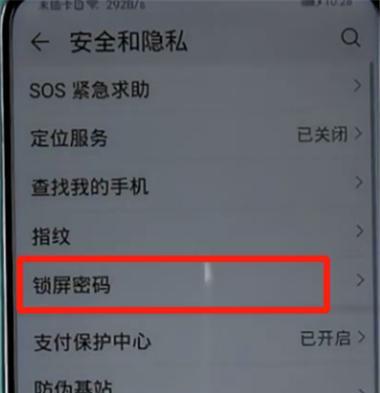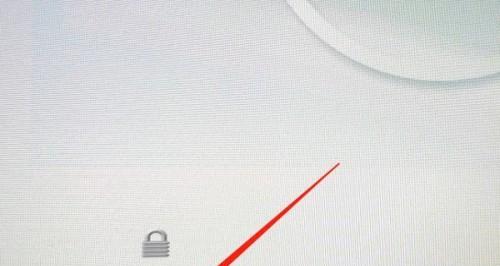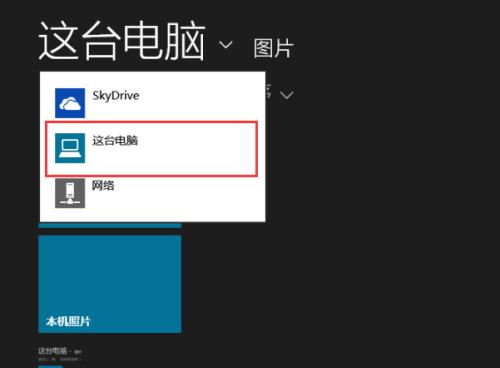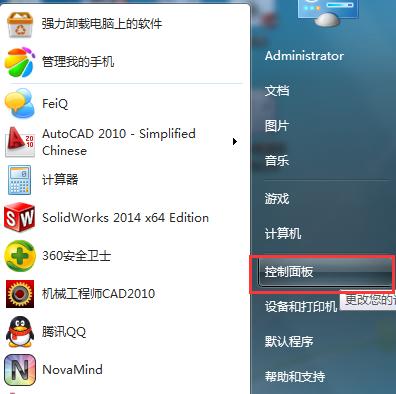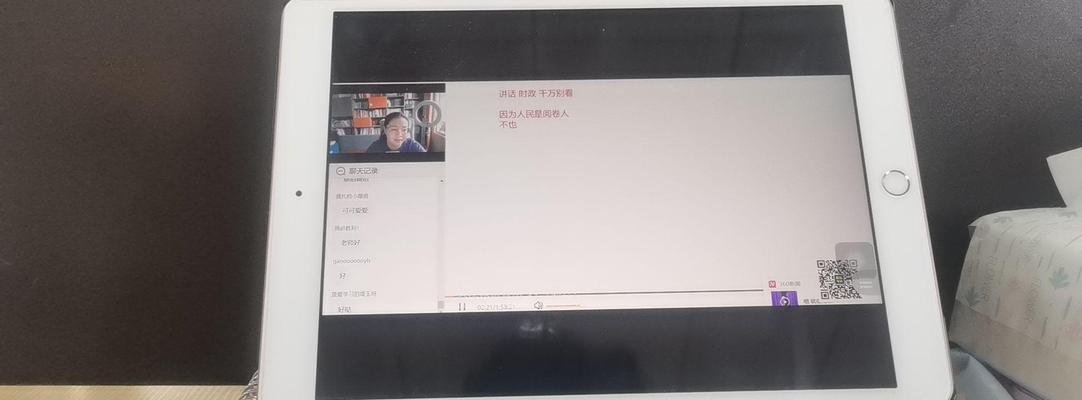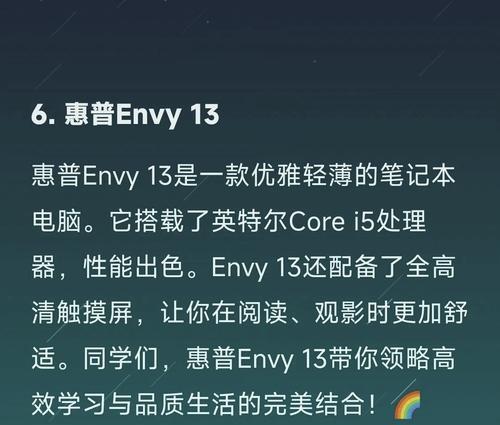电脑改开机密码怎么改?忘记电脑开机密码后怎样重置?
在使用电脑的过程中,保护个人信息安全是极其重要的。为了保障计算机系统的安全,设置开机密码是一个基本且有效的手段。但有时用户会遇到忘记密码的问题,此时就需要掌握如何更改或重置开机密码。本文将详细指导您如何在不同操作系统下更改电脑的开机密码,以及忘记密码后如何重置,确保您的电脑安全与个人数据不再受到威胁。
更改电脑开机密码
1.Windows系统下更改开机密码
a.首先点击桌面左下角的"开始"按钮,选择"设置"
b.在设置界面中,点击"账户"
c.在左侧菜单中选择"登录选项"
d.点击"更改"按钮,位于当前登录密码下方
e.在弹出的更改密码窗口中,输入当前密码,然后输入并确认新密码
f.如果您拥有管理员权限,还需要输入原账户密码以验证
g.最后点击"更改"按钮保存新密码
2.macOS系统下更改开机密码
a.点击屏幕左上角的苹果菜单,选择"系统偏好设置"
b.在设置窗口中,点击"用户与群组"
c.选择当前用户账户,然后点击"更改密码"按钮
d.在弹出的对话框中输入旧密码,新密码以及新密码的提示问题和答案
e.最后点击"更改密码"按钮即可完成更改
3.注意事项
在更改密码时,请确保所设密码符合系统安全要求,尽量使用复杂组合,减少安全风险。
新密码设置后,系统可能会要求您重新登录所有使用此账户的应用程序和服务。

忘记电脑开机密码后怎样重置?
1.Windows系统忘记密码的重置
a.重置密码前,请确保您有做过系统备份或拥有系统安装盘/启动U盘
b.重启电脑并使用安装盘或启动U盘启动计算机
c.按指示进入"修复计算机"选项
d.选择"疑难解答">"高级选项">"命令提示符"
e.在命令提示符中,输入"netuser"来查看所有用户账户,找到您需要重置的账户
f.接着输入"netuser(用户名)(新密码)",按回车键即可更改密码
g.关闭命令提示符,重启计算机,使用新密码登录
2.macOS系统忘记密码的重置
a.使用另一台Mac电脑或使用Internet恢复模式进入系统
b.启动时按住Command+R进入恢复模式
c.在菜单栏选择"实用工具">"终端"
d.在终端中输入"resetpassword",然后按回车键
e.在密码重置界面选择忘记密码的账户,并设置一个新密码

f.重启计算机,使用新密码登录
3.如果无法通过常规方式重置密码
对于Windows系统,可以采用第三方软件工具,如"Ophcrack"等来尝试恢复密码。
在Mac系统中,如果你拥有苹果ID,可以通过"查找我的Mac"功能远程重置密码。
在极端情况下,如果不希望丢失数据,建议联系专业IT支持团队帮助解决。

结语
无论是更改密码还是在忘记密码后重置密码,本文提供的详细步骤和方法都在不同操作系统环境下为您提供了全面的指导。请务必记住您的新密码,以免再次发生忘记密码的情况。同时,定期更改密码并使用强密码,是保障计算机安全的基本措施。希望本文能帮助您妥善管理自己的电脑安全。
版权声明:本文内容由互联网用户自发贡献,该文观点仅代表作者本人。本站仅提供信息存储空间服务,不拥有所有权,不承担相关法律责任。如发现本站有涉嫌抄袭侵权/违法违规的内容, 请发送邮件至 3561739510@qq.com 举报,一经查实,本站将立刻删除。
相关文章
- 站长推荐
-
-

Win10一键永久激活工具推荐(简单实用的工具助您永久激活Win10系统)
-

手机打开U盘的软件推荐(方便快捷的U盘访问工具)
-

解决豆浆机底部漏水问题的方法(保护豆浆机)
-

随身WiFi亮红灯无法上网解决方法(教你轻松解决随身WiFi亮红灯无法连接网络问题)
-

2024年核显最强CPU排名揭晓(逐鹿高峰)
-

光芒燃气灶怎么维修?教你轻松解决常见问题
-

iphone解锁就黑屏转圈重启无效(iphone解锁屏幕显示恢复方法)
-

开机显示器变红的原因及解决方法(探究开机后显示器出现红色屏幕的原因)
-

联想vs.戴尔(耐用性能对比分析及用户体验评价)
-

联想bios设置启动顺序正确(按照操作步骤轻松设置联想BIOS启动顺序)
-
- 热门tag
- 标签列表
- 友情链接